首页 > 电脑教程
笔者解决win10系统打字变成繁体的解决方案
2021-12-16 04:08:10 电脑教程
今天教大家一招关于win10系统打字变成繁体的解决方法,近日一些用户反映win10系统打字变成繁体这样一个现象,当我们遇到win10系统打字变成繁体这种情况该怎么办呢?我们可以1、在Win10中打开设置,这个应该都会的吧,就不截图说明了,然后打开时间和语言这一项; 2、左侧选择 区域和语言 模块,右边选择语言,然后点开选项;下面跟随小编脚步看看win10系统打字变成繁体详细的解决方法:
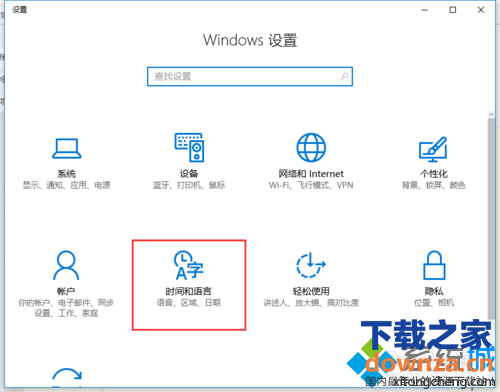
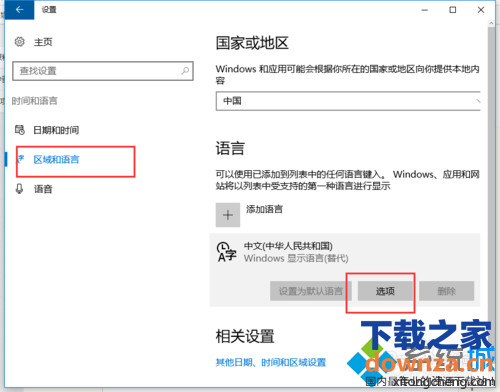
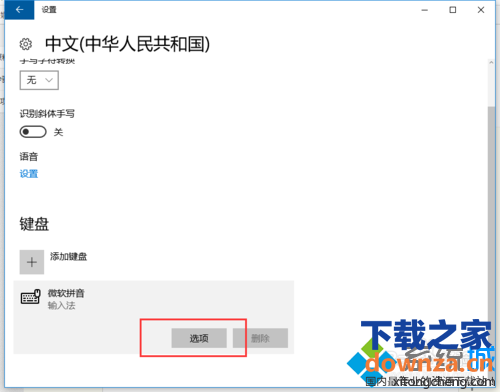
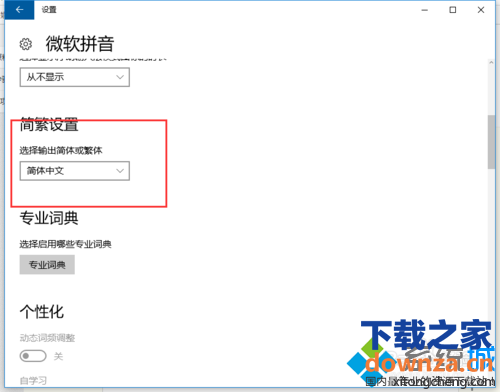
解决方法一:
1、在Win10中打开设置,这个应该都会的吧,就不截图说明了,然后打开时间和语言这一项;
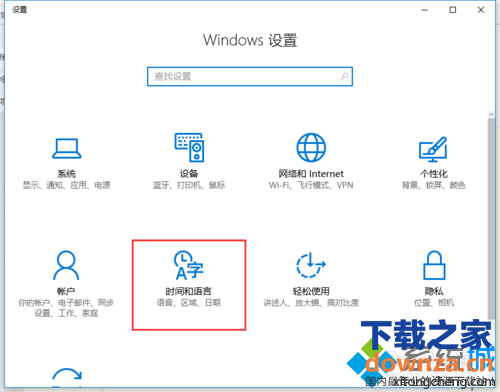
2、左侧选择 区域和语言 模块,右边选择语言,然后点开选项;
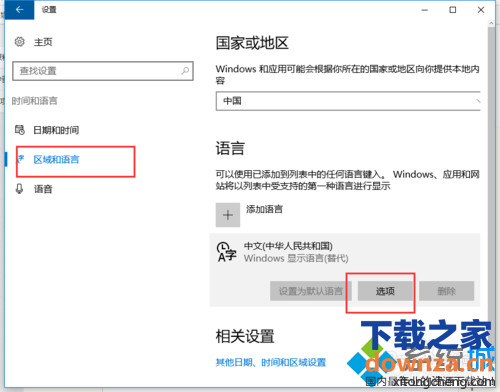
3、然后点开微软拼音,点击选项;
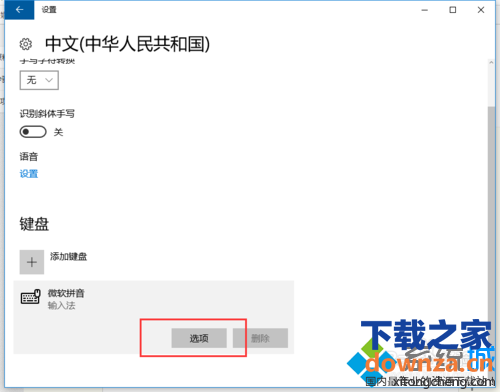
4、找到简繁设置,设置为简体输出,这样应该就好了。
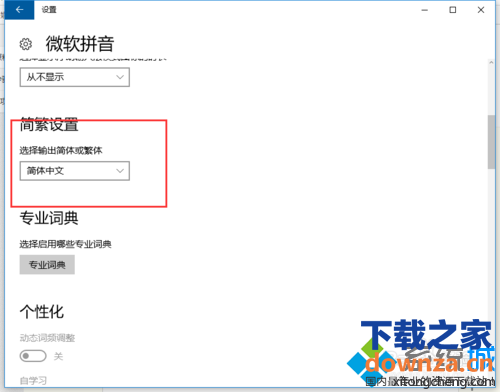
解决方法二:
还有可能是与你的某些软件的快捷键冲突了,比如我就是与Eclipse的快捷键ctrl+shift+F 冲突,当出现繁体时再按ctrl+shift+F 如果觉得麻烦,可以下载其他输入法。
本篇关于win10系统打字变成繁体的解决方法到这里已经讲解完了,有碰到一样情况的用户们可以采取上面的方法来处理,欢迎给小编留言哦!
相关教程推荐
- 2021-11-11 win7能再还原到win10吗,win10变成win7怎么还原
- 2021-12-13 win7怎么调整屏幕亮度,win7怎么调整屏幕亮度电脑
- 2021-11-26 win7笔记本如何开热点,win7电脑热点怎么开
- 2021-11-25 360如何重装系统win7,360如何重装系统能将32改成
- 2021-12-13 win7未能显示安全选项,win7没有安全模式选项
- 2021-11-19 联想天逸5060装win7,联想天逸310装win7
- 2021-07-25 win7无法禁用触摸板,win7关闭触摸板没有禁用选项
- 2021-07-25 win7卡在欢迎界面转圈,win7欢迎界面一直转圈
- 2021-11-12 gta5一直在载入中win7,win7玩不了gta5
- 2021-09-16 win7一直卡在还原更改,win7一直卡在还原更改怎么
热门教程